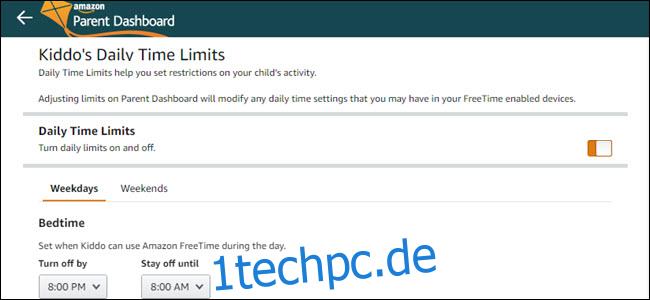Amazon bietet a 70 $ Echo Dot Kinderedition mit integrierter Kindersicherung. Aber Sie können jedes Amazon Echo in ein „Kid’s Edition“-Modell umwandeln und erhalten die gleichen kinderfreundlichen Funktionen für Ihre Kinder.
Inhaltsverzeichnis
Kinder lernen Technologie so schnell wie sie wachsen
Alexa eignet sich hervorragend zum Beantworten von Fragen, zum Abspielen von Musik, zum Steuern Ihres Smarthomes und zum gelegentlichen Erzählen von stöhnenden Witzen. Sobald Ihre Kinder sich gut genug aussprechen können, werden sie in kürzester Zeit ein Echo verwenden – vielleicht sogar schneller als Sie!
Ihr Kleines kann in seinem Zimmer nach einem Echo fragen, aber das stellt Probleme bereit. Sie möchten die Kontrolle darüber haben, was sie hören, welche Art von Musik sie spielen können und wann sie ihr Echo verwenden können. Klare und gegenwärtige Grenzen und Mäßigung sind Eckpfeiler der Elternschaft, und Technologie bildet da keine Ausnahme. Amazon erkannte diese Notwendigkeit (und, um fair zu sein, diese Geschäftsmöglichkeit) und stellte die Echo Kid’s Edition vor.
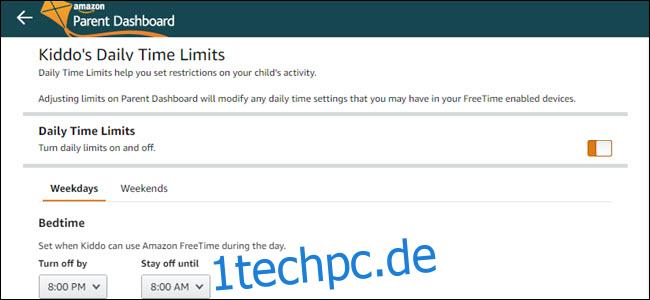
Dieses Echo verfügt über eine Kindersicherung, die Zeit- und Inhaltsbeschränkungen ermöglicht. Mit Amazons Eltern-Dashboard, können Sie verhindern, dass das Echo während der Schlafenszeit oder zu früh am Tag verwendet wird. Sie können Altersgrenzen für Inhalte festlegen und den Smarthome-Zugang widerrufen.
Die Kinderedition kostet extra
Aber die Echo Kid’s Edition kostet 70 US-Dollar, im Gegensatz zu den 50 US-Dollar für a Standard Echo Dot. Für diese zusätzlichen 20 US-Dollar erhalten Sie eine Hülle und ein Jahresabonnement für FreeTime Unlimited, das werbefreies Radio und Hunderte von Kinderbüchern bietet. Wenn Sie ein Tablet haben, erhalten Sie auch Zugang zu kinderfreundlichen Filmen und Fernsehsendungen. Nach diesem kostenlosen Jahr kostet FreeTime Unlimited 2,99 USD pro Monat.
Wenn Sie FreeTime Unlimited nicht möchten, zahlen Sie 20 USD für einen Fall. Echo Dots sind keine Geräte, die Sie mitnehmen oder aus irgendeinem Grund aufheben. Eine Schutzhülle ist unnötig, aber wenn Sie eine haben möchten, können Sie eine greifen bunte Hülle für ca. $9. Leider scheint die Echo Kid’s Edition auch ein Echo der zweiten Generation zu sein, sodass Sie für ältere Technik sogar extra bezahlen.
Sie können die Kid’s Edition oft mit zwei für einen Deal kaufen – Sie werden immer noch 70 US-Dollar ausgeben, aber zumindest erhalten Sie zwei Einheiten, wodurch die Kosten jeweils niedriger sind als bei einem aktuellen Echo Dot. Andererseits verkauft Amazon manchmal den Echo Dot für 20 oder 30 US-Dollar.
Wenn Sie bereits ein Ersatz-Echo haben oder einfach nur ein paar Dollar sparen möchten, sollten Sie ein Standard-Echo-Gerät in ein Modell der Kid’s Edition umwandeln. Das Beste ist, dass dies mit einem Echo in voller Größe funktioniert; es muss kein Punkt sein. Wenn Ihre Kinder Musik lieben, können Sie ihnen sofort besseren Klang verleihen, ohne zusätzliche Lautsprecher anschließen zu müssen.
So konvertieren Sie Ihr vorhandenes Echo in eine Kinderedition
Öffnen Sie die Alexa-App und tippen Sie unten rechts auf „Geräte“.
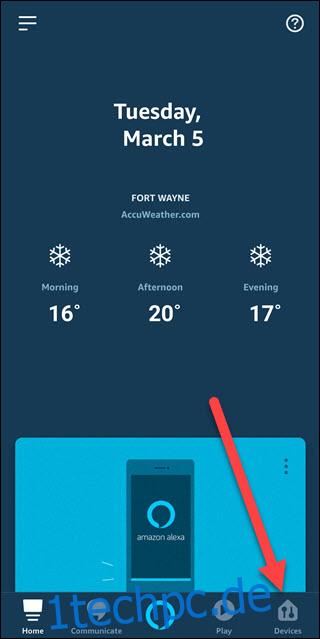
Tippen Sie auf „Echo & Alexa“.
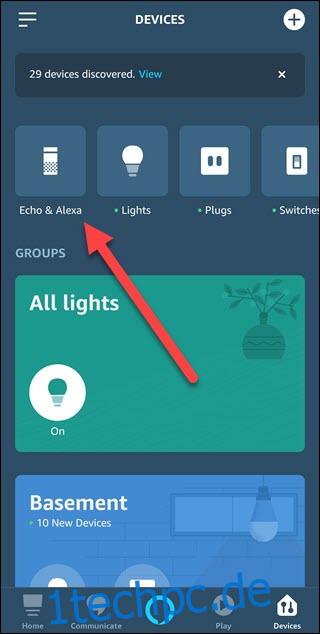
Scrollen Sie zu dem Echo, das Sie konvertieren möchten, und tippen Sie auf seinen Namen.
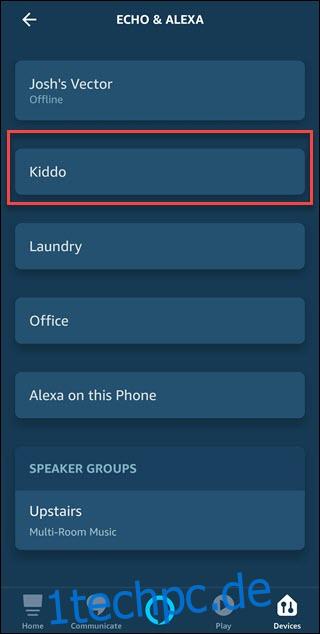
Scrollen Sie nach unten, um „FreeTime“ zu finden, und tippen Sie darauf.
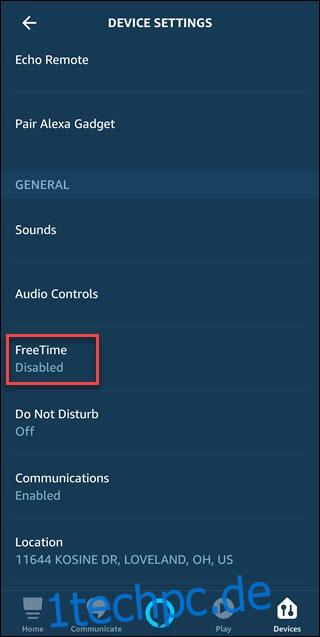
Tippen Sie auf den Schalter rechts neben „Deaktiviert“.
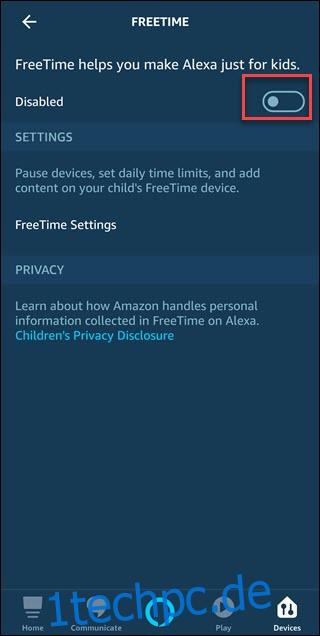
Tippen Sie unten auf dem Bildschirm auf „Amazon FreeTime einrichten“.
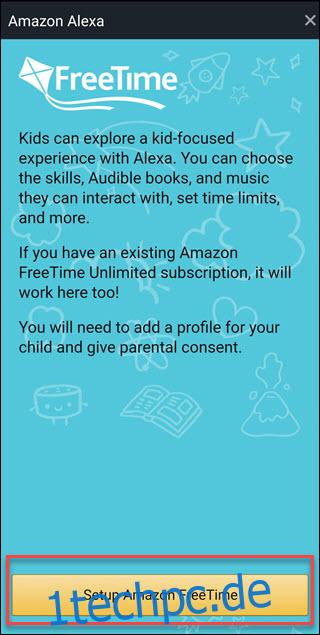
Wenn Sie noch kein Kind für die Freizeit eingerichtet haben, werden Sie aufgefordert, eines hinzuzufügen. Geben Sie Vornamen, Geschlecht und Geburtsdatum ein, wählen Sie ein Symbol und tippen Sie dann auf „Kind hinzufügen“.
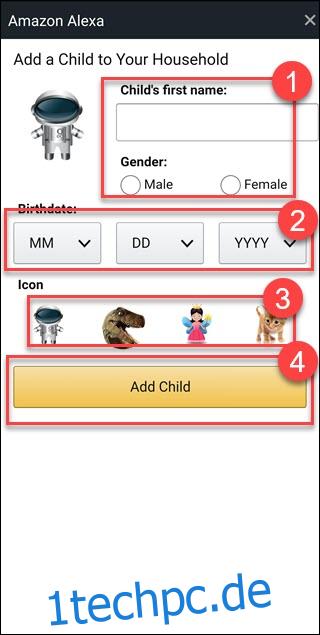
Wenn Sie weitere Kinder hinzufügen möchten, tippen Sie auf „Kind hinzufügen“ und wiederholen Sie den Vorgang. Sobald alle hinzugefügt wurden, tippen Sie auf „Weiter“.
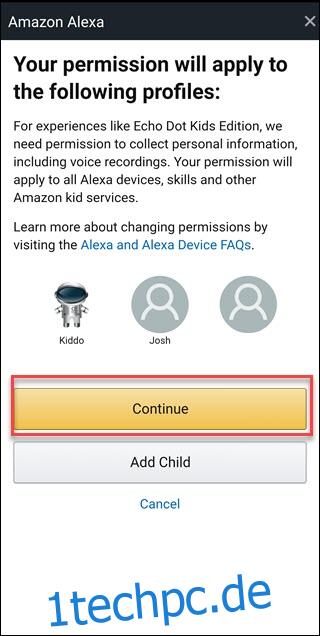
Melden Sie sich bei Ihrem Amazon-Konto an, geben Sie den Textbestätigungscode ein, lesen Sie den Text der elterlichen Zustimmung durch und tippen Sie dann auf „Ich stimme zu“.
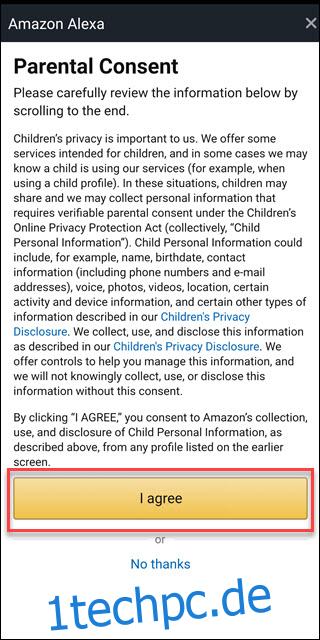
Scrollen Sie durch die Liste der Optionen und schalten Sie alle Funktionen aus, auf die Ihr Kind keinen Zugriff haben soll. Tippen Sie unten in der Liste auf „Weiter“.
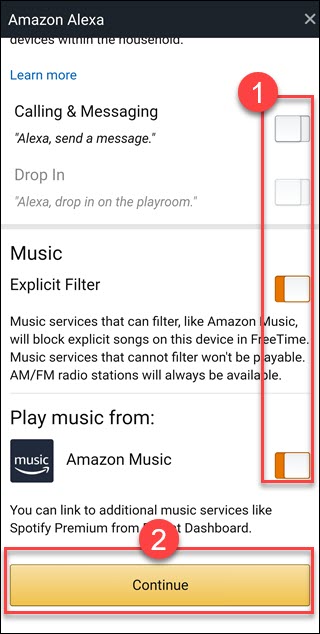
Wenn Sie die FreeTime Unlimited-Testversion ausprobieren möchten, tippen Sie auf „Ihre 1-monatige kostenlose Testversion starten“, andernfalls tippen Sie auf „Abbrechen“.
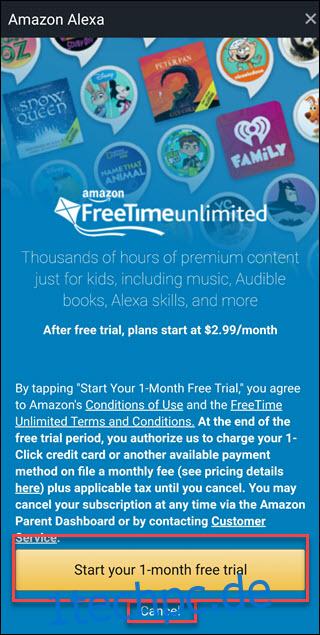
Tippen Sie oben rechts auf „X“, um das Einführungsvideo zu schließen.
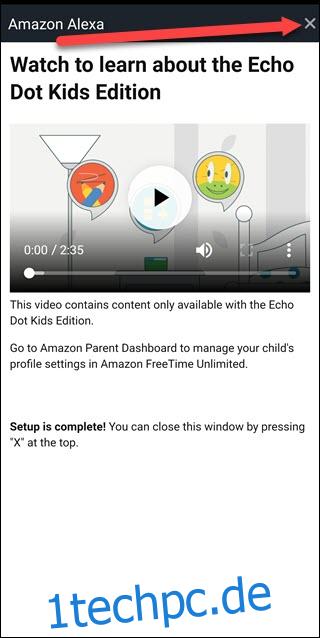
Sie können die Zeit- und Altersbeschränkungen für Inhalte über die App ändern, aber es ist einfacher, zu Amazon zu gehen Eltern-Dashboard stattdessen.
Klicken Sie nach der Anmeldung auf die Option, die Sie ändern möchten, z. B. „Tägliche Zeitlimits festlegen“.
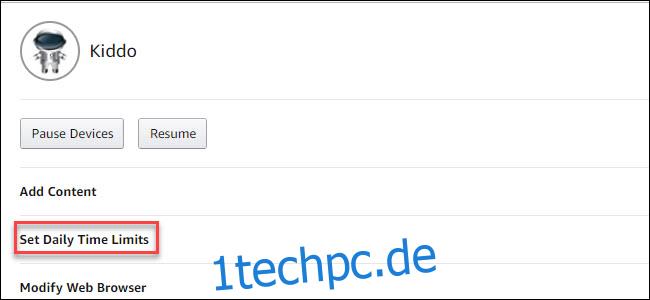
Passen Sie dann die entsprechenden Einstellungen an. Bei Zeitlimits können Sie die Limits ein- und ausschalten und festlegen, zu welcher Zeit das Echo sich selbst ausschaltet und wann es wieder eingeschaltet wird. Sie können sogar die Einstellungen für Wochenenden im Vergleich zu einem Wochentag anpassen.
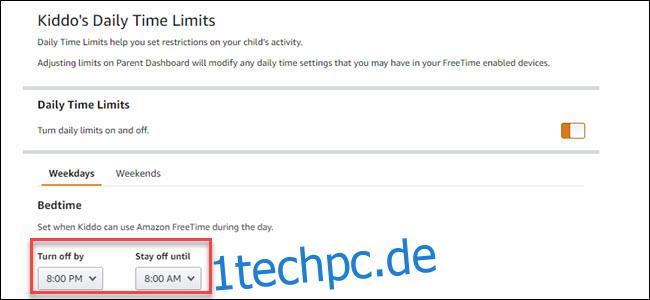
Sobald Sie alles auf Ihre Vorlieben abgestimmt haben, ist es an der Zeit, Ihr Kind mit seinem neuen Echo zu überraschen. Wenn Sie sich für FreeTime Unlimited entscheiden, können Sie es später immer noch abonnieren.